Πώς να χρησιμοποιήσετε τους Χάρτες της Apple στον υπολογιστή σας με Windows 10
Ο Ιστός είναι γεμάτος με πολλές επιλογές χαρτογράφησης, αλλά αυτή τη στιγμή, οι Χάρτες της Apple(Apple Maps) είναι οι πιο δύσκολοι στη χρήση μέσω ενός προγράμματος περιήγησης ιστού στα Windows 10 . Αυτό συμβαίνει επειδή η Apple(Apple) επέλεξε να μην δημιουργήσει μια διαδικτυακή πύλη για το εργαλείο χαρτογράφησης της, πράγμα που σημαίνει ότι οι άνθρωποι δεν έχουν άλλη επιλογή από το να αγοράσουν ένα iPhone ή iPad. Τώρα, αν για κάποιο λόγο θέλετε απλώς να χρησιμοποιήσετε τους Χάρτες της Apple(Apple Maps) πάνω από όλα, τότε υπάρχει ένας τρόπος να πραγματοποιήσετε τα όνειρά σας. Όπως αναφέρθηκε παραπάνω, η Apple δεν παρέχει διαδικτυακή πύλη, επομένως, πρέπει να χρησιμοποιήσετε το DuckDuckGo .
Βλέπετε, οι άνθρωποι στο DuckDuckGo χρησιμοποιούν το πλαίσιο MapKit JS της Apple για να παραδώσουν τους Χάρτες(Apple Maps) της Apple στον ιστότοπό της και λειτουργεί καλά, αν και όχι τέλειο, γι' αυτό έχετε αυτό υπόψη σας.
Πώς να χρησιμοποιήσετε τους Χάρτες της Apple στα Windows 10
Οι Χάρτες της Apple(Apple Maps) δεν είναι διαθέσιμοι στον ιστό με τον παραδοσιακό τρόπο, αλλά αν δεν αντιμετωπίζετε πρόβλημα με τη χρήση του DuckDuckGo και θα πρέπει να το χρησιμοποιήσετε, τότε θα έχετε την ευκαιρία να επωφεληθείτε από αυτά που έχει να προσφέρει η Apple .
Ας μιλήσουμε για αυτό με περισσότερες λεπτομέρειες.
1] Επισκεφτείτε το DuckDuckGo.com(1] Visit DuckDuckGo.com)

Το πρώτο βήμα είναι να πληκτρολογήσετε DuckDuckGo.com στη γραμμή (DuckDuckGo.com)URL του προγράμματος περιήγησής σας και να πατήσετε το κουμπί Enter .
Αυτό που θα δείτε είναι μια αναπτυσσόμενη μηχανή αναζήτησης που λαμβάνει πολύ σοβαρά υπόψη το απόρρητό σας, σε αντίθεση με το Google(Google) . Η συνείδηση του απορρήτου είναι το μεγαλύτερο σημείο πώλησης αυτής της μηχανής αναζήτησης, οπότε αν ενδιαφέρεστε πολύ για τέτοια πράγματα και πρέπει, τότε ελέγξτε το.
2] Ας φτάσουμε στους Χάρτες της Apple(2] Let’s get to Apple Maps)
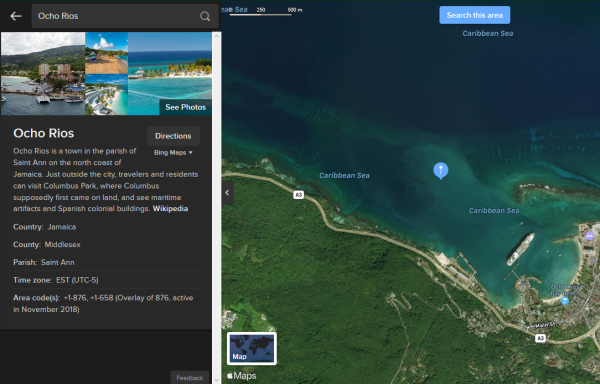
Αφού επισκεφτείτε τον ιστότοπο του DuckDuckGo , απλώς αναζητήστε την τοποθεσία που θέλετε να δείτε στον χάρτη μέσω της μηχανής αναζήτησης. Μόλις γίνει αυτό, κάντε κλικ στην ενότητα Χάρτης(Map) στο επάνω μέρος του ερωτήματος αναζήτησης και αμέσως θα ανοίξει τους Χάρτες της Apple(Apple Maps) απευθείας στο πρόγραμμα περιήγησής σας.
Από εδώ, ο χρήστης έχει την επιλογή να συνεχίσει την αναζήτηση για ό,τι θέλει, ακόμη και να αλλάξει την προβολή του χάρτη από κανονική σε δορυφορική εάν το επιθυμεί. Πρέπει να πούμε ότι οι Χάρτες της Apple(Apple Maps) έχουν προχωρήσει πολύ, αλλά μην περιμένετε να ξεπεράσει τους Χάρτες Google(Google Maps) για αρκετό καιρό, αν ποτέ.
Η χρήση είναι παρόμοια με άλλα εργαλεία χαρτογράφησης. Επομένως, δεν πρέπει να περιμένει κανείς καθόλου μια καμπύλη μάθησης. Ωστόσο, υπάρχουν πράγματα που πρέπει να λάβετε υπόψη και μπορεί να καθορίσουν πόσο μπορείτε να αποφασίσετε να χρησιμοποιήσετε τους Χάρτες της Apple(Apple Maps) στα Windows 10 .
3] Έλλειψη βασικών χαρακτηριστικών(3] Lack of key features)

Οι Χάρτες της Apple(Apple Maps) στο πρόγραμμα περιήγησης μέσω του DuckDuckGo δεν παρέχουν την πλήρη έκταση των δυνατοτήτων του εργαλείου. Οι άνθρωποι που θέλουν να σχεδιάσουν μια διαδρομή δεν έχουν τύχη γιατί δεν θα δώσει καθόλου οδηγίες. Επιπλέον(Furthermore) , εάν αναζητήσετε το πλησιέστερο εστιατόριο, δεν είναι δυνατό αυτήν τη στιγμή να κάνετε κλικ στο εστιατόριο για να δείτε περισσότερες πληροφορίες.
Όλα όσα αναφέραμε παραπάνω είναι εφικτά από τις εκδόσεις iOS και macOS της εφαρμογής. Για κάποιο περίεργο λόγο, λείπει η έκδοση του προγράμματος περιήγησης.
Υποψιαζόμαστε με τον καιρό. η διαδικτυακή έκδοση θα είναι εφάμιλλη με τις επίσημες εφαρμογές που είναι αποκλειστικά για το υλικό της Apple . Προς το παρόν, εάν είστε χρήστης των Windows 10(Windows 10) που θέλει πραγματικά να χρησιμοποιήσει τους Χάρτες της Apple(Apple Maps) , τότε θα πρέπει να είστε πρόθυμοι να κάνετε συμβιβασμούς.
Related posts
Πώς να προσθέσετε μια επιχείρηση στους Χάρτες Google και στους Χάρτες της Apple
Πώς να χρησιμοποιήσετε τους Χάρτες στο Apple Watch
Πώς να προσθέσετε πολλές στάσεις σε ένα ταξίδι με τους Χάρτες της Apple
Διόρθωση iTunes Error Code 5105, Δεν είναι δυνατή η επεξεργασία του αιτήματός σας
Επιδιόρθωση Το iTunes έχει ένα σφάλμα μη έγκυρης υπογραφής στα Windows 10
Πώς να ηχογραφήσετε βίντεο και φωνητικές κλήσεις WhatsApp;
13 Καλύτερο λογισμικό εγγραφής ήχου για Mac
10 καλύτεροι εξομοιωτές Android για Windows και Mac
Διορθώστε το ένα AirPod πιο δυνατό από το άλλο
Τα AirPods δεν λειτουργούν, συνεχίζει να αποσυνδέεται και να επανασυνδέεται στα Windows
Πώς να χρησιμοποιήσετε το Apple iCloud σε υπολογιστή με Windows 11/10
Διορθώστε ότι ο υπολογιστής δεν αναγνωρίζει το iPhone
Πώς να εκκινήσετε το Mac σε ασφαλή λειτουργία
Πώς να προβάλετε τον ιστότοπο του LinkedIn Desktop από το Android/iOS σας
Πώς να επιτρέψετε την πρόσβαση στην κάμερα στο Snapchat
Πώς να αντικατοπτρίσετε την οθόνη Android ή iPhone σας στο Chromecast
Πώς να παραποιήσετε την τοποθεσία σας στο Life360 (iPhone & Android)
Πώς να διορθώσετε την κάμερα Mac που δεν λειτουργεί
Το Apple iCloud δεν λειτουργεί λόγω μπλοκαρίσματος του Windows Defender
Διορθώστε το σφάλμα Αυτό το στοιχείο είναι προσωρινά μη διαθέσιμο
